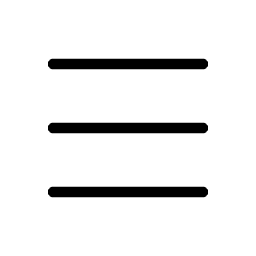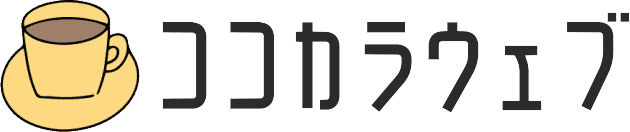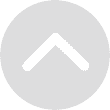パソコンだけでインスタ登録!スマホなくてもアプリで写真投稿する方法
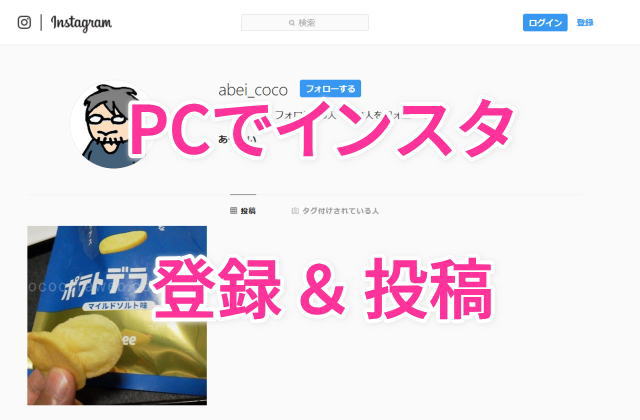
スマホを持っていなくても、パソコンだけでインスタグラムのアカウントを開設登録できるようになりました。
パソコンで、フォローした複数のアカウントの投稿を一度に閲覧することができます。
今までは、自分の写真をパソコンからは投稿できませんでした。できたとしてもブラウザの面倒な設定をして無理やり投稿する感じでした。
しかし、今ではWindows版のインスタグラムのアプリが提供されているので、それを使ってカンタンに自分の写真の投稿もできるようになりました。
パソコンからアカウントを作って、写真を投稿してみました。
パソコンからインスタグラムのアカウント登録方法
見るだけならアプリは必要ありません。
→インスタグラムのサイトから、登録情報を入力していきます。
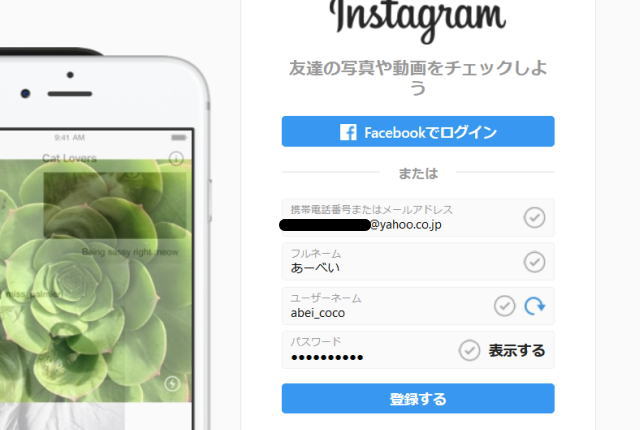
「携帯電話番号またはメールアドレス」の欄には、メールアドレスを入力します。GmailとかYahoo!メールとかでいいと思います。
「フルネーム」の欄には、いわゆるハンドルネームを入力します。適当に決めてあとで変更できます。
「ユーザーネーム」はいわゆるIDです。アカウントのURLにも使われるので、他のユーザーとかぶらないように英数字と記号で設定します。
「パスワード」は自分で決めて入力してください。私はメモ帳を開いてキーボードをバババババッと適当に叩いて決めてます。
入力が終わったら「登録する」を押します。
画面が変わったら、一番上のインスタグラムの公式アカウントをフォローして、一番下の「スタート」を押します。
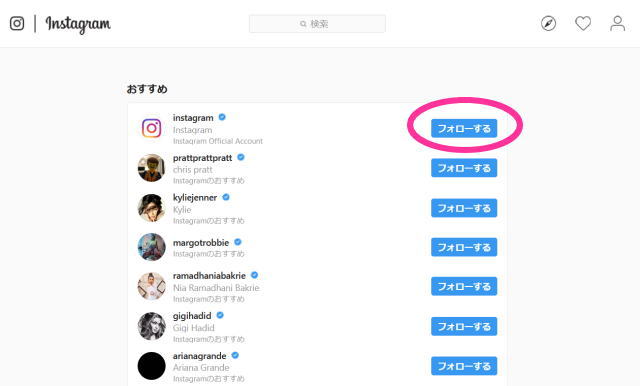
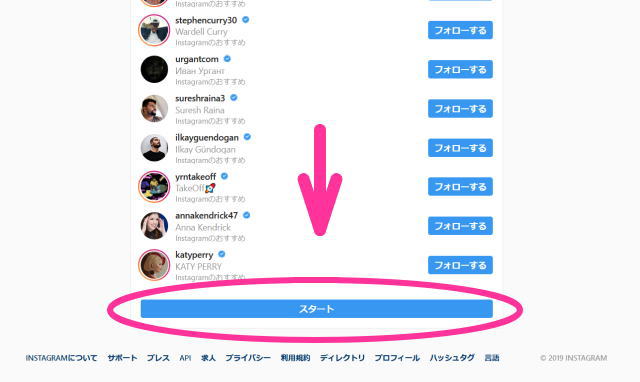
別にインスタグラム公式じゃなくても、誰かをフォローすることでスタートできます。
これでアカウントの開設登録は終わりです。
パソコンからインスタグラムに写真を投稿する方法
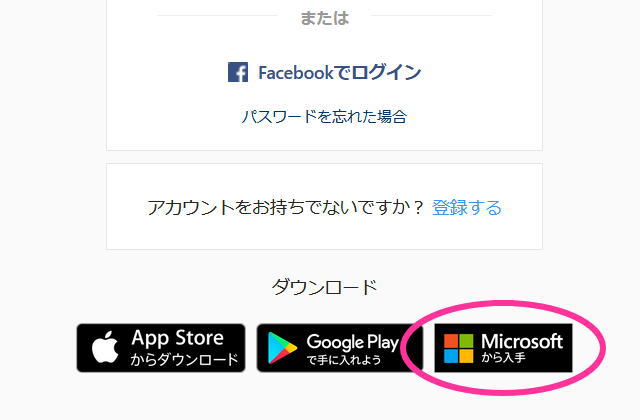
パソコンからインスタグラムに写真を投稿するには、Windows版のインスタグラムのアプリをダウンロードします。
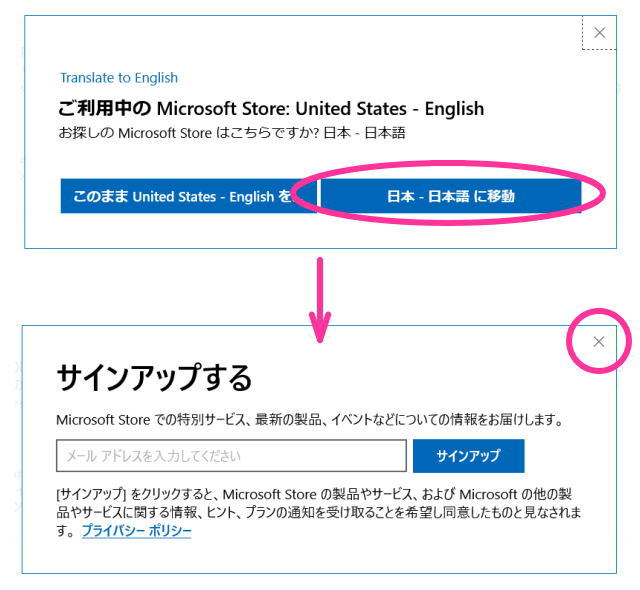
Windowsストアのウィンドウが開きます。
最初からWindowsストアからダウンロードもできます。
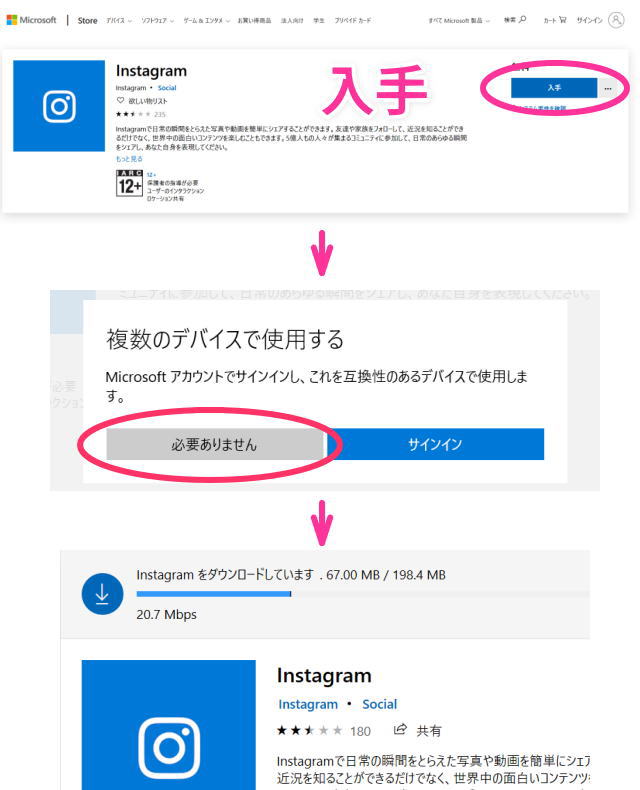
ダウンロードが終わったら、起動の横のメニューボタンから、「タスクバーにピン留めする」をクリックします。
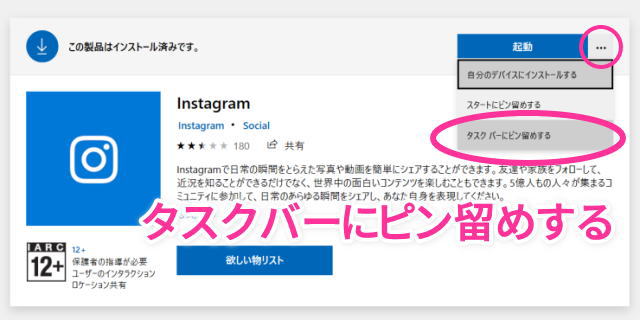
これでWindowsストアは終わりです。
投稿をするには、タスクバーのアイコンを右クリックして、「新規投稿」をクリックします。
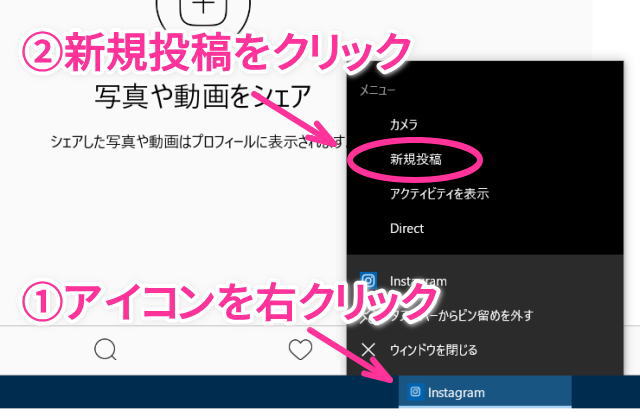
アプリをただ起動しても、新規投稿する場所がないようなので、タスクバーやスタートメニューにピン留めして、アイコンを右クリックする方法で「新規投稿」のメニューを表示させてそこから投稿画面を開きます。
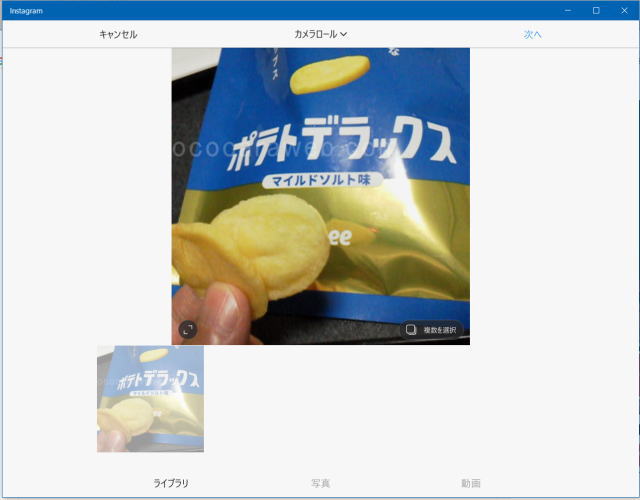
パソコン内のピクチャにある「カメラロール」というフォルダに入っている写真が表示されるので、投稿したい写真を選択します。
写真はあらかじめ「カメラロール」フォルダに入れておきます。
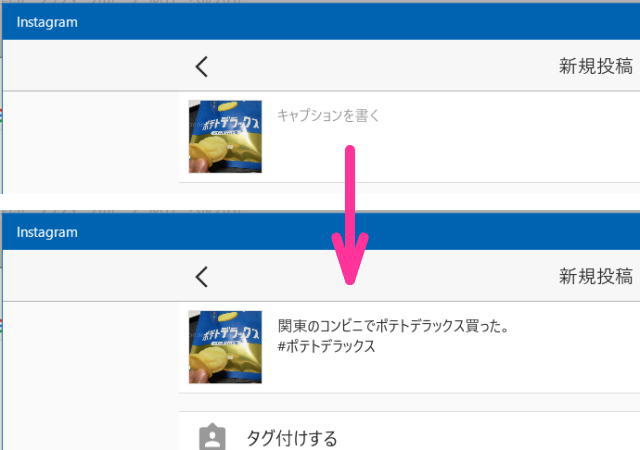
「キャプションを書く」にテキストやハッシュタグなどを記入して、画面では切れてますが、「新規投稿」の文字の右側の「シェアする」という文字があるので、それをクリックすれば写真が投稿されます。
はい、できました。
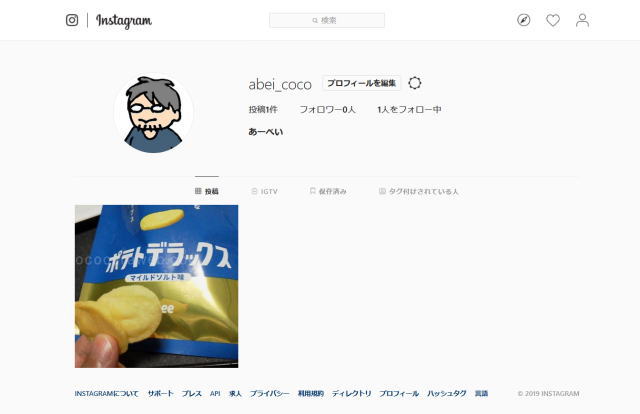
こんな感じです。

パソコンだけでインスタグラムのアカウント登録から写真の投稿までやってみました。
今回開設したアカウントはこちらです。
https://www.instagram.com/abei_coco/